Как сделать текстуру на металле
Обновлено: 04.10.2024
Сначала нам с вами необходимо разобраться, что такое текстура и чем она отличается от фактуры.
Фактура — это то, что характеризует предмет, а точнее его поверхность. Например, гладкий, шершавый, рельефный, колючий, мягкий и так далее.
Текстура — это особый рисунок на гладкой поверхности. Примером могут послужить: мрамор, дерево, мыльные разводы, царапины и так далее.
Текстуры создавать очень интересно. Процесс создания текстур — неиссякаемый по своим ресурсам тренажер развития человеческой фантазии.
Для этих целей подходят не только специальные составы, порошки и иные средства, но и средства вполне доступные — те, что всегда под рукой.
Начнем, пожалуй, с самого простого:
1. Акварель + соль
У меня питерская акварель, хотя подойдёт и самая обычная, детская. Необходимо взять плотную бумагу (ватман или акварельную), намочить под краном и по мокрому нанести на поверхность нужные цвета. Незамедлительно после этого сыпем соль! Соль вбирает в себя воду вместе с красящим пигментом краски, образуются очень интересные и непредсказуемые разводы и абстрактные звёздочки.
Если сыпать соль уже по высохшей краске, то этого эффекта не получится, поскольку цвет проникнет в слои бумаги.


2. Акварельная текстура с раздутием
Делаем заранее акварельный фон на плотной бумаге (ватмане или акварельной) или берем готовый цветной матовый картон. Жидко разводим чёрную акварельную краску, капаем на уже хорошо просохший фон и раздуваем в разные стороны. Самое главное — дуть поперёк «ручейка», тогда дорожки разойдутся «веером».
Также в этих целях можно использовать чёрную тушь.

3. Для третьей текстуры понадобится масляная пастель (или восковые мелки) и акварель
На ватмане рисуем абстракцию масляной пастелью: волны, завитки, зигзаги, пятна и точки. Затем покрываем фон жидкой акварельной краской. Вода (вместе с пигментом краски) скатывается со слоя масляной пастели. Если краска будет слишком густая, то текстура не получится, потому что густая краска ровным слоем покроет ваш абстрактный рисунок.
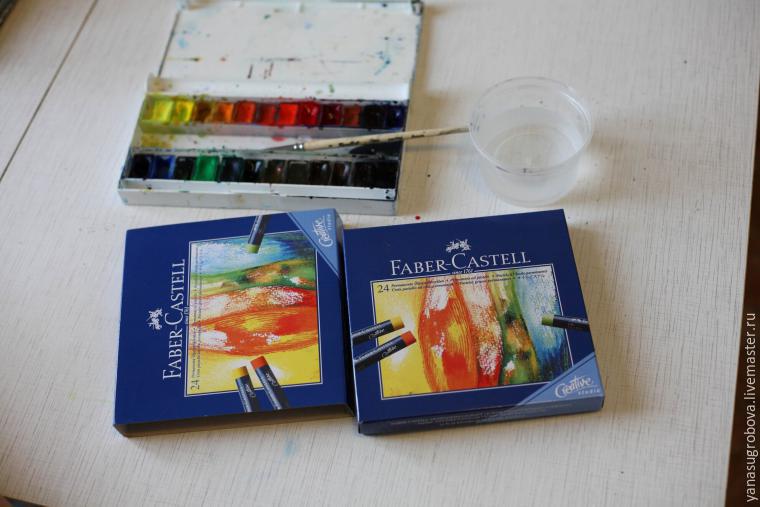
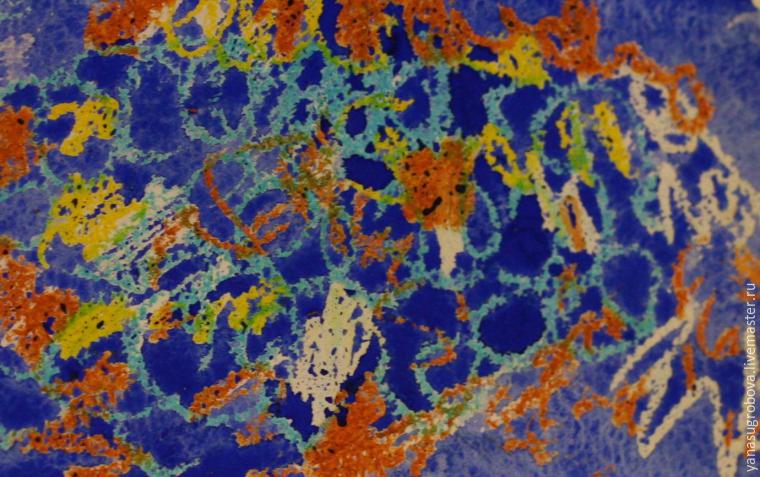
4. Листья — природный материал, который так здорово помогает всем художникам в их нелегком, но интересном творческом пути.
Мы тоже будем их использовать в создании двух текстур.
Листья+ масляная пастель
Для работы выбираем бумагу потоньше, чтобы через нее хорошо прощупывались прожилки листочка. Подойдет обычная, для принтера. Кладем листик «изнанкой» вверх, сверху накрываем бумагой. Левой рукой плотно прижимаем бумагу к листу (как показано на фото) и проводим широкой стороной мелка по поверхности бумаги. Получается очень красивый, ажурный оттиск.



Дальше продолжим работу с листьями, но уже с гуашью. Будем делать красочные отпечатки на плотной гладкой бумаге (ватмане). Красим листики густой краской и смело отпечатываем их.

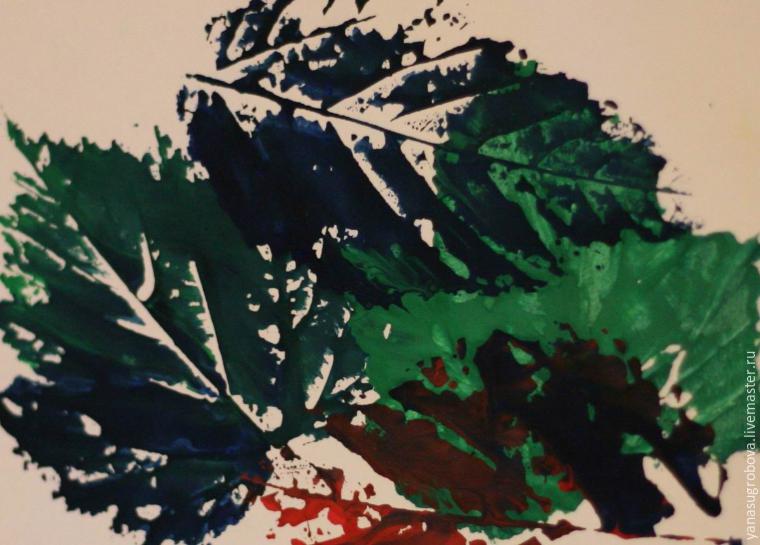
5. Далее мы будем работать с гуашевыми красками, отпечатывать различные предметы и даже некоторые продукты. Накладываем густой слой краски на плотную бумагу и сверху сразу же кладем пуговицы с интересным рельефом, старые ненужные ключики, цепочки, нитки, насыпаем рис, гречку и ждем до полного высыхания (это очень важно — дождаться полного высыхания). Затем снимаем все предметы и смотрим, что у нас получилось.

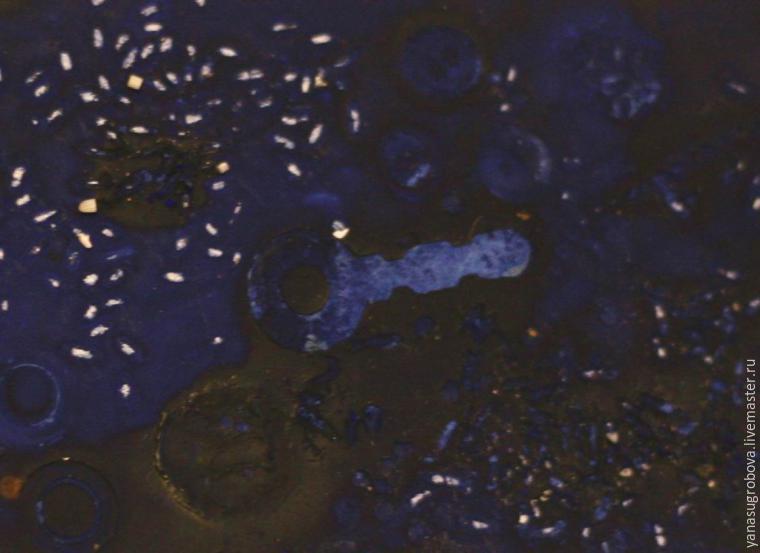
У меня почему-то ассоциация с космосом :)
6. Делаем отпечатки поролоном
Главное условие, чтобы губка была сухая, а гуашевая краска достаточно густая. Получается довольно тонкая, можно сказать, мелкозернистая текстура.

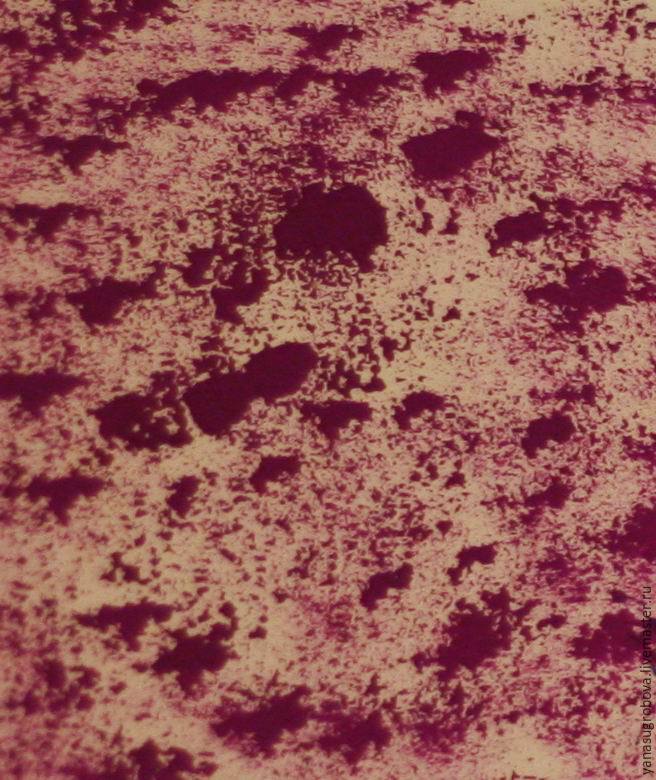
7. Отпечатки скомканной бумаги
Нам понадобятся всё те же гуашевые краски и два вида бумаги: жесткая (тонкая для принтера) и мягкая (салфетки или бумажное полотенце). Сминаем небольшой кусочек бумаги, выступающие части красим нужной нам гуашевой краской и ставим отпечаток на плотном гладком листе.


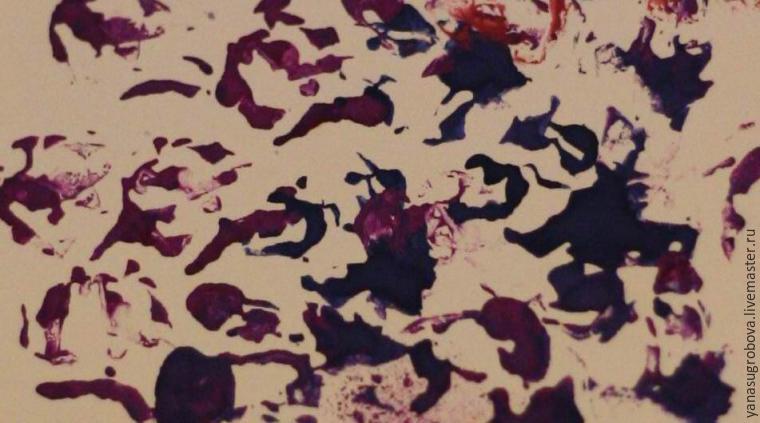
Теперь попробуем отпечатать салфетку. Эффект будет совершенно другой, с более мягкими очертаниями. Единственный минус в том, что салфетка быстро размокает и ее приходится часто менять.


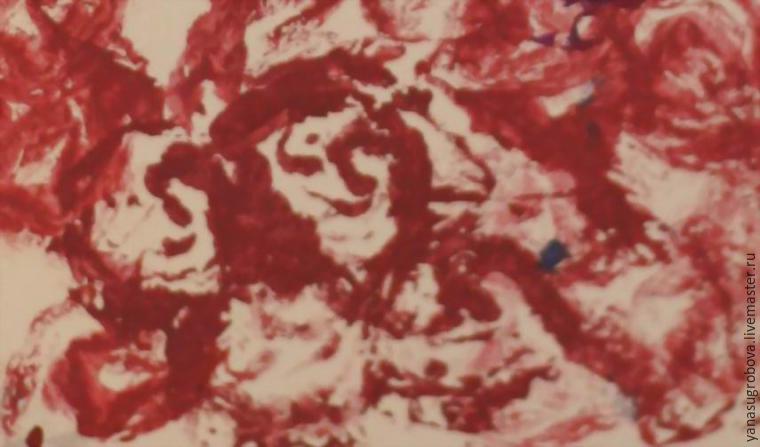
Кажется, получилось какое-то улыбающееся лицо :)
8. Гуашь + вилка
Совсем неожиданный материал для работы с красками — это вилка. Обычная пластиковая, для наших любимых пикников. Просто поводите ей по непросохшему густому слою гуашевой краски. Можно сделать полосы или клетку.


9. Гуашь + детская машинка
Забрала я у сына сломанную машинку и единственной уцелевшей шиной провела несколько раз по влажному слою гуаши. Получилась текстура в мелкую точечку. Вот такая:


10. Целлофан
Далее я экспериментировала с целлофановым пакетом. Скрутила его, намазала гуашью и отпечатала на плотной бумаге.




11. Сухая щетинистая кисть дает очень интересный эффект. Если ее слегка смочить в гуашевой краске, затем постучать о крышку или баночку и поводить по бумаге, то получатся лёгкие волокнистые разводы. Иногда этот способ используют в живописи, когда передают кору дерева или прописывают волны.


12. Упаковочный целлофан с пупырышками :)
Да-да, тот самый, что мы так любим хлопать. Главное — перед созданием текстуры этого не делать, а то ничего не получится. Итак, намазываем густо гуашью и смело отпечатываем на бумаге.



13. Зубная щётка
Предмет универсальный! Подойдёт и для тонировки мишек-тедди и для создания текстур! Разбрызгивать мы будем гуашевую краску при помощи наших умелых пальцев. Причем есть два варианта: разбрызгивание на сухую поверхность и на мокрую —смотрите сами, что вам больше по душе:

Зубная щетка — эффект по-сухому.
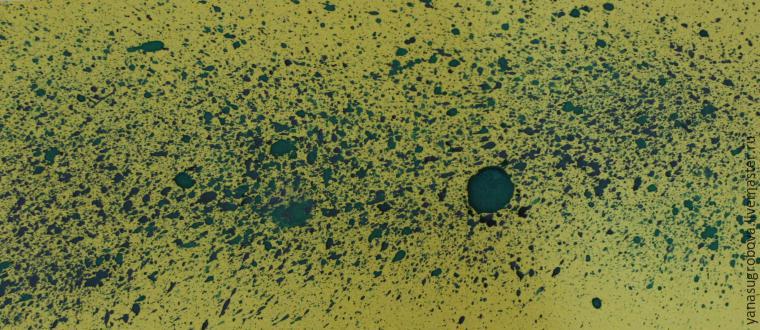
Эффект по-мокрому фону (в этом случае плотная бумага смачивается под краном):
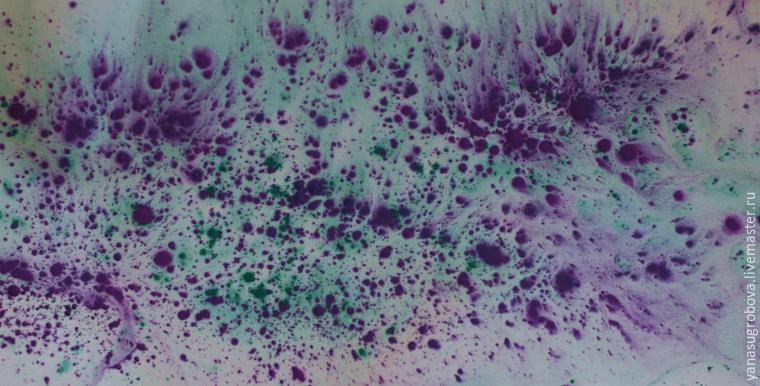
14. Карточка рекламная
Иногда раздают в пешеходных переходах или просто на улице. Её легко применить для создания интереснейшей текстуры. Смотрите как:

Для работы используем все те же гуашевые краски
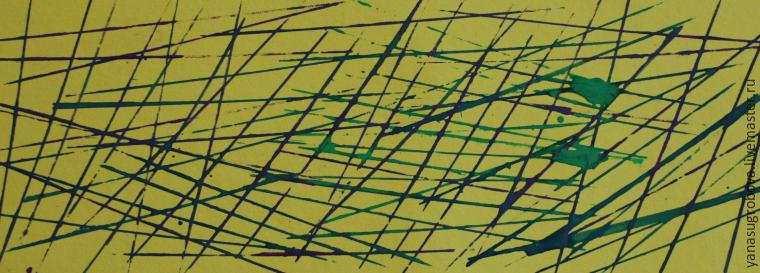
15. Штампик, связанный крючком
Мой сын недавно нашел на улице шахматную фигурку. Сама в шахматы не играю, но, думаю, пригодится….И точно. Как раз для штампика. Связала крючком небольшой фрагмент из обычного шпагата и приклеила ее к пешке. Затем красим штамп гуашью и прижимаем к поверхности бумаги! Получается замысловатый узор.



Если присмотреться, то тут еще просматривается рисунок моего сына, который всё же добрался до маминых акварельных карандашей!
16. Самой последней будет текстура масляными красками
Делайте ее только в хорошо проветриваемом помещении. У меня цветов масляной краски всего два и совсем не интересные: марс и ван дик (все коричневые). Но это же не главное. Самое главное показать вам принцип создания этой текстуры. Нам понадобится пластиковая ёмкость высотой хотя бы 5 см, крышки, палочка и уайт-спирит. Всё вышеперечисленное необходимо будет потом выбросить. Так что берите то, что не жалко.

Итак, наливаем в ёмкость воды. Разбавляем в крышечках масляную краску уайт-спиритом, размешиваем палочкой. Далее выливаем содержимое крышечек на поверхность воды и с помощью палочки распределяем по всей поверхности воды.

Затем опускаем лист и сразу достаем его, переворачиваем и смотрим что получилось. Повторяем процедуру несколько раз и каждый раз будут получаться разные узоры, похожие на мрамор.

Получается вот такая красота, правда пахнет плохо и сохнет долго! Но оно того стоит :)
Несекретные материалы, или как рисовать металлы, органику, камень
Закончили рисунок, а доспехи рыцаря не похожи на потрепанное в боях железо? Золото больше напоминает медь? Возможно, стоит попрактиковаться в рисовании материалов. Посмотрим, как эти задачи решают другие художники.
Термин “рендеринг” пришел в сферу цифрового рисования из 3D моделирования. В дословном переводе он означает “визуализация”, а по сути описывает конечный этап создания изображения с помощью компьютерной программы. На стадии рендеринга объекты приобретают свой финальный облик — реалистичный или стилизованный. В 2D рисунке этими словами называют процесс отрисовки деталей.
Зачем практиковать рендеринг материалов? Чтобы лучше рисовать! Умение передавать текстуру и фактуру разных материалов, правильно расставлять блики и тени поможет создать ощущение реальности объекта. Зрителю будет понятно, что он видит металл, а не пластик; стекло, а не дымку.
Поверхность объектов также может стать элементом сторителлинга и дополнить историю персонажа или предмета. Одежда, изготовленная из одной и той же ткани, будет по-разному выглядеть на бедняке или на зажиточном торговце. У первого материал скорее всего изношен и испачкан, а у второго — чистый и новенький, ведь он может позволить себе менять костюм каждый день.
В результате использования материалы изнашиваются, что отражается на их внешнем виде. Это касается не только кожи, но и вообще всего.
Чтобы реалистично изобразить сталь, камень или кусок янтаря, нужно не только найти подходящие референсы, но и изучить свойства материалов. Не обязательно помнить, сколько процентов углерода содержит сталь, но нужно знать какого она цвета, как отражает свет и как изменяется со временем.
Текстура — исключительно визуальная характеристика материала. Это цвет и узор на его поверхности. Текстура некоторых материалов, таких как дерево или оникс, уникальна и позволяет сразу понять, из чего сделан предмет. Также узор на поверхности помогает передать форму объекта.
Текстура должна лежать по форме: изгибаться и мяться по складкам на ткани, заворачиваться и обрезаться по контуру объекта и т.д. Если вы нарисуете ее неправильно, то форма основного предмета также будет хуже читаться.
Если текстура по своей сути — плоский рисунок, натянутый на форму, то фактура — это рельеф материала. Он может быть гладким или шероховатым, покрытым вмятинами и царапинами. Через фактуру показывают устойчивость материала к повреждениям, его возраст и степень обработки человеком. Но самое главное — от рельефа поверхности зависит способность материала отражать свет.
На необработанных пиломатериалах видны следы распила и торчащие волокна древесины. После обработки фактура становится гладкой. Вместе с этим выравниваются края предмета и появляются яркие блики.
Отражательная способность разных металлов: железо чистое и ржавое, золото старое и полированное, хромированный шарик. Учебная работа концепт-художницы и иллюстратора Giulia Zoia
Это свойство во многом зависит от состояния поверхности материала. Если предмет неровный и шероховатый, то световые волны, попадающие на него, отражаются в разных направлениях. Блики и тени на таком материале ненасыщенные, он будет казаться матовым.
Если же поверхность идеально гладкая (размер неровностей не превышает 0,001 мм.), то свет от нее будет отражаться в одном направлении. Благодаря такой концентрации светового луча часть предмета будет очень яркой, а другая часть — очень темной.
В зависимости от состояния поверхности материала различают зеркальное, диффузное и смешанное отражение.
При работе с отражениями нужно помнить об эффекте Френеля. Его суть такова: чем меньше угол между линией взгляда и плоскостью, тем сильнее свет будет отражаться от нее. Это проще понять на наглядных примерах:
Как в Фотошоп добавить ржавчину на металл
В этом уроке мы займёмся созданием ржавых металлических поверхностей гигантского робота.

В этом архиве Вы найдёте 6 фотографий, которые понадобятся нам для работы.
1. Наложение текстур
Шаг 1

Шаг 2
Откройте следующую фотографию в Фотошопе и инструментом Многоугольное лассо (Polygonal Lasso Tool) выделите часть металла. Скопируйте её в буфер (Ctrl + C).

Шаг 3
Вернитесь в основной документ и вставьте текстуру (Ctrl + V). Она должна находиться над слоем робота.

Шаг 4
Создайте копию текстуры и выключите оригинальный слой, кликнув на иконке глаза. Копию опустите под оригинальный слой. Установите для неё режим наложения Перекрытие (Overlay).

Шаг 5
Активируйте режим Свободное трансформирование (Ctrl + T), уменьшите текстуру и расположите её на грудной пластине робота. Не применяйте изменения.

Шаг 6
Кликните правой кнопкой мыши на холсте и выберите режим Деформация (Warp). Измените форму текстуры, как показано на скриншоте. Нажмите Enter, чтобы применить изменения.

Шаг 7
Создайте обтравочную маску (Ctrl + Alt + G), чтобы ограничить текстуру пределами робота.
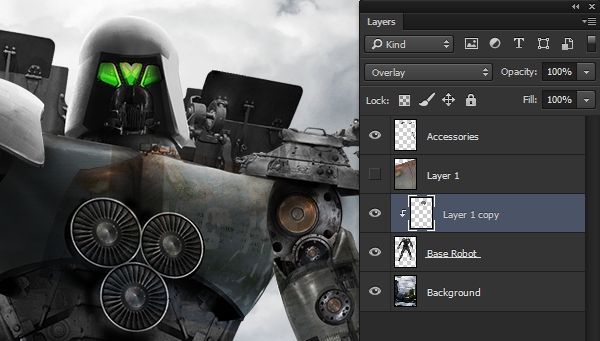
Шаг 8
Выберите инструмент Ластик (Eraser Tool) (E) и сотрите текстуру с отмеченных элементов:

Шаг 9
Добавьте больше разных текстур на поверхность робота. Можно создать множество копий, а можно взять их с других фотографий.
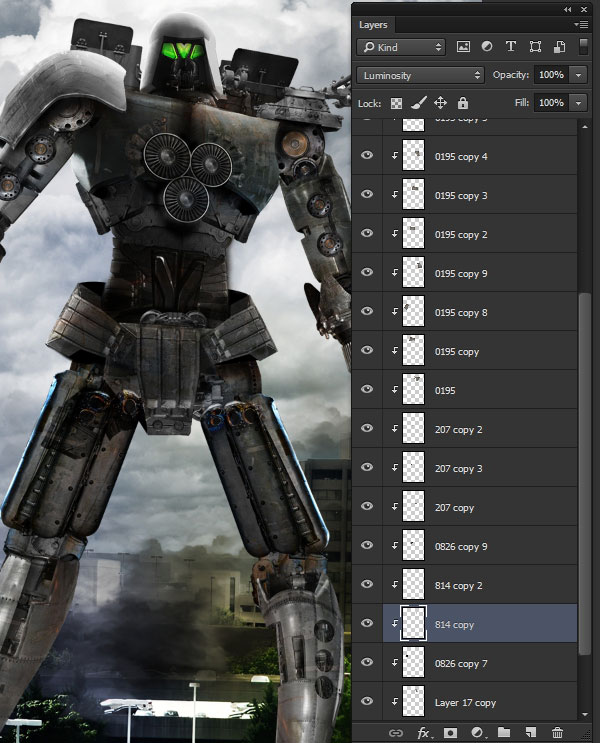
Шаг 10
Добавьте небольшие механические элементы. Они помогут визуально увеличить робота.

2. Создание кистей для царапин
Разделение деталей текстуры на несколько слоёв - очень хороший подход. Сейчас мы создадим кисть, с помощью которой нарисуем царапины на поверхностях.
Откройте файл «DSC_0195.JPG» и выделите часть текстуры инструментом Многоугольное лассо
Создайте новый документ в Фотошопе. Размеры холста будут установлены автоматически. Вставьте в этот документ скопированную текстуру (Ctrl + V).


Обесцветьте текстуру (Ctrl + Shift + U). Откройте коррекцию Уровни (Ctrl + L) и сдвиньте боковые ползунки к среднему, чтобы повысить контрастность. Смысл в том, чтобы как можно ярче подсветить царапины.

Нужно инвертировать цвета, чтобы белые царапины стали чёрными, так как именно их Фотошоп определит для создания кисти. Нажмите Ctrl + I, чтобы инвертировать цвета.

Инструментом Ластик (Eraser Tool) (E) с мягкими краями избавьтесь от чётких краёв.

Перейдите в меню Выделение > Цветовой диапазон (Select > Color Range). Выберите Тени (Shadows) и настройте остальные параметры, как показано на скриншоте. Нажмите ОК и увидите выделение.

Скопируйте выделенную область на отдельный слой (Ctrl + J). Оригинальный слой можно удалить.
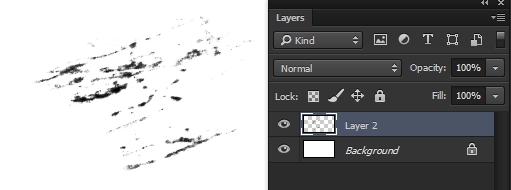
Почистите края будущего отпечатка кисти ластиком. Затем перейдите в меню Редактирование > Определить кисть (Edit > Define Brush Preset).

Вернитесь в основной документ. Создайте новый слой с обтравочной маской поверх слоёв с текстурами. Выберите кисть, которую мы создали, и светло-серым цветом нарисуйте царапины. Работайте одиночными кликами и меняйте размер кисти для разных участков.
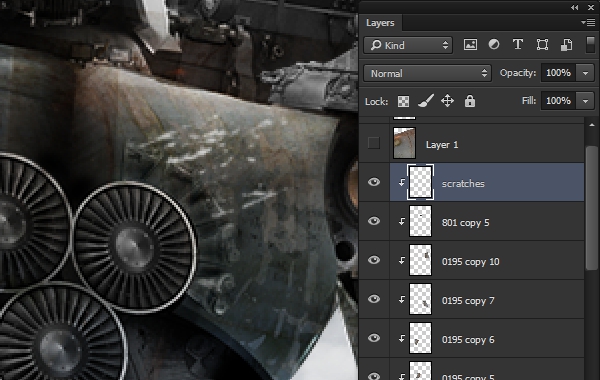
Продолжайте добавлять царапины, изменяя угол и цвет кисти.

3. Ржавчина
Процесс добавления ржавчины будет таким же, как и добавление царапин.
Откройте файл «DSC_0782.JPG».


Перейдите в меню Выделение > Цветовой диапазон (Select > Color Range). Пипеткой кликните на ржавчине и настройте Разброс (Fuzziness), как показано на скриншоте. От этого параметра зависит резкость на краях. Нажмите ОК и увидите выделение.
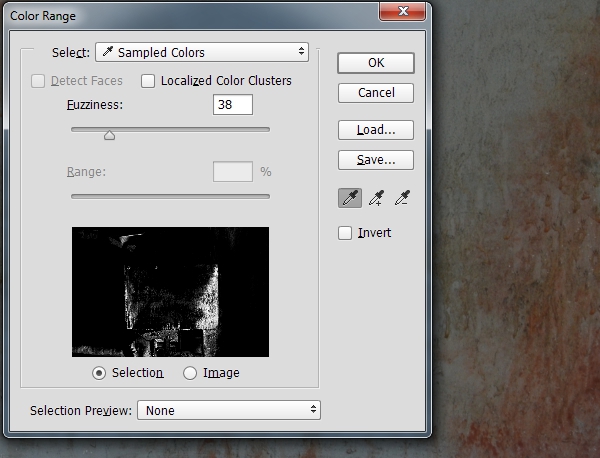
Скопируйте выделение на отдельный слой (Ctrl + J). Выключите фоновый слой и ластиком почистите края текстуры.
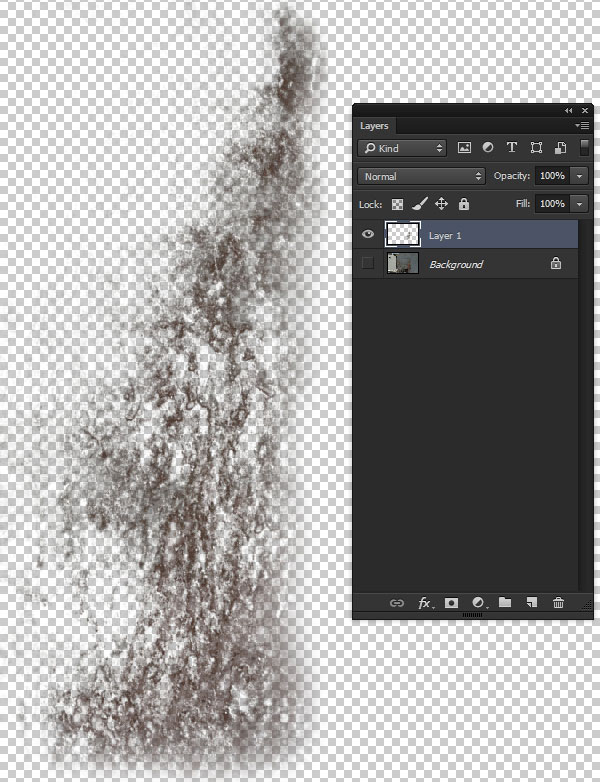
Перейдите в меню Редактирование > Определить кисть (Edit > Define Brush Preset), чтобы сохранить кисть.

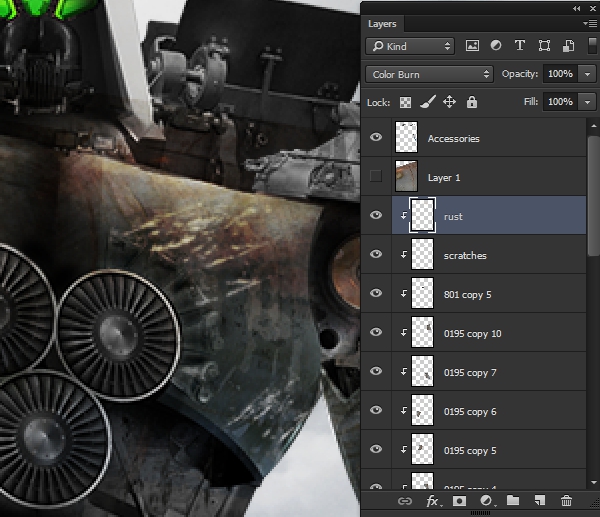
После добавления текстур робот стал темнее. Это результат наложения пикселей, которые имеют тёмные цвета. Осветлите робота при помощи корректирующего слоя Кривые (Layer – Curves).
Делаем гравировку по металлу в Фотошоп
В этом уроке вы узнаете, как, используя стили слоя и текстуры, создать выгравированный металлический текст.
Сложность урока: Легкий
В этом уроке вы узнаете, как создать выгравированный металлический текст в программе Photoshop, используя стили слоя, а также текстуры. Вы сможете создать свою винтажную металлическую табличку всего лишь за несколько простых шагов. Вы можете использовать любую металлическую текстуру, а также любую форму для создания металлической таблички на своё усмотрение. Вы даже можете создать деревянную табличку, заменив металлическую текстуру на деревянную. Надеюсь, вам понравится этот урок.
ОК. Давайте приступим!
Итоговый результат

Шаг 1
Вначале, с помощью инструмента Прямоугольник (Rectangle Tool), создайте фигуру прямоугольник. Далее, добавьте металлическую текстуру на своё усмотрение, расположив данную текстуру поверх слоя с прямоугольником. Лучше всего использовать металлическую текстуру с царапинами, например текстуру, которую я использовал в этом уроке. Щёлкните правой кнопкой мыши по слою с металлической текстурой и в появившемся окне, выберите опцию Создать обтравочную маску (Create clipping mask).

Шаг 2
Возвращаемся на слой с прямоугольником и добавляем стили слоя Тиснение (Bevel and Emboss) и Тень (Drop Shadow), чтобы создать эффект металлической таблички.
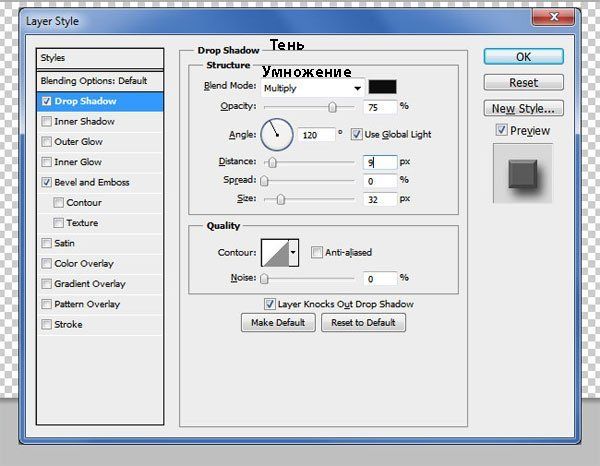

Далее, добавьте простой текст или вы можете использовать что-то посложнее, например, логотип.

Шаг 4
Теперь, чтобы создать выгравированный металлический эффект для слоя с текстом, нам необходимо добавить некоторые стили слоя.

Тень (Drop Shadow)
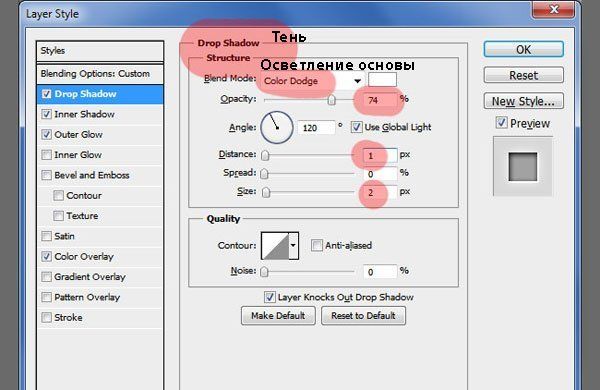
Внутренняя тень (Inner Shadow)

Внешнее свечение (Outer Glow)

Наложение цвета (Color Overlay)
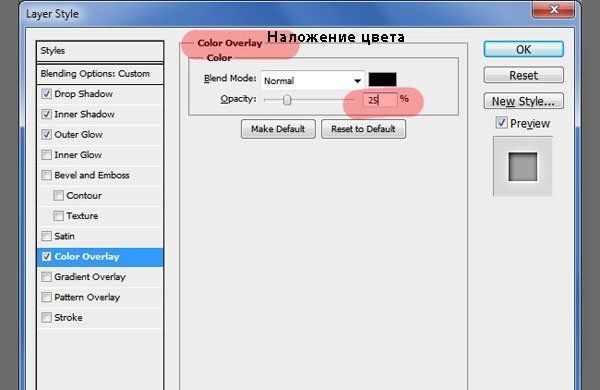
Шаг 5
Если вы всё правильно сделали, то выгравированный металлический текст должен выглядеть, как на скриншоте ниже:

Шаг 6
Чтобы сделать старую металлическую табличку более интересной, вы можете добавить рамку, как показано на скриншоте ниже. Вы можете использовать любую форму рамки на своё усмотрение.

Шаг 7

Шаг 8
Чтобы добавить больше деталей, вы можете добавить болты по углам металлической пластины. Для выделения болтов, вы можете воспользоваться одним из инструментов выделения программы Photoshop. К слою с болтом, добавьте стиль слоя Тень (Drop Shadow), а затем несколько раз продублируйте слой с болтом, расположив болты, как показано на скриншоте ниже.

Шаг 9
Если вы хотите добавить к металлической табличке винтажный эффект, то вы можете добавить текстуру с ржавчиной, поменяв режим наложения с текстурой ржавчины на Перекрытие (Overlay) или Умножение (Multiply) в зависимости от текстуры. Я использовал металлическую текстуру с ржавчиной с режимом наложения Темнее (Darker Color).
Создаём металлическую 3D текстуру в Фотошоп
В этом уроке Вы узнаете, как создать объёмный текст на фоне металлической 3D текстуры с помощью различных инструментов Фотошоп.
Металлический текст на 3 D – текстуре металла.
В этом уроке мы будем создавать объёмный текст на фоне металлической текстуры с эффектом 3D с помощью различных инструментов Фотошоп.

Откройте новый документ 1900x1200 рх,разрешение 72dpi, фон белый. Затем создайте новый слой (Ctrl+Shift+N) и залейте его 50% серым, нажав на Shift+F5.
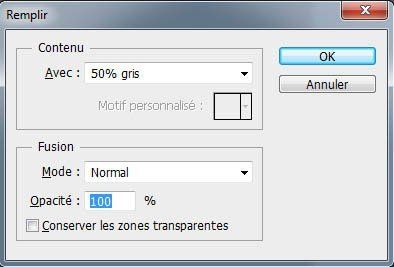

Перейдите в меню Filter > Pixelate > Color Halftone (Фильтр – Оформление – Цветные полутона).


Теперь нам нужно выделить белый фон. Для этого пройдите во вкладку Channels (Каналы) и с зажатой Ctrl щёлкните по одному из каналов.

Перейдите на вкладку Layers (Слои). При активном выделении создайте новый слой и залейте выделение 50% серым (Shift+F5). Снимите выделение (Ctrl+D).
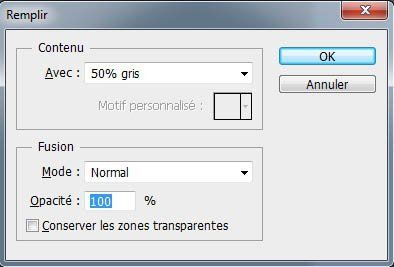

Мы имеем три слоя: фоновый белый, слой с чёрными кругами и слой, залитый серым. Отключите видимость среднего слоя, нажав на глазик.
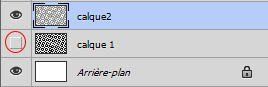
Далее перейдите на фоновый слой и инвертируйте цвет, нажав Ctrl+I.
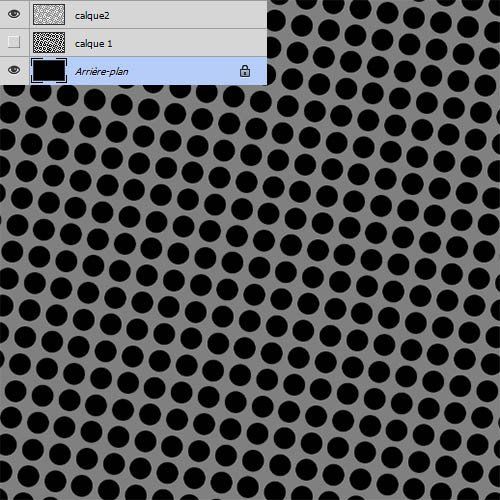
Дважды щёлкните по серому слою на панели слоёв, чтобы открыть окно стилей и примените стиль слоя Bevel & Emboss (Тиснение).

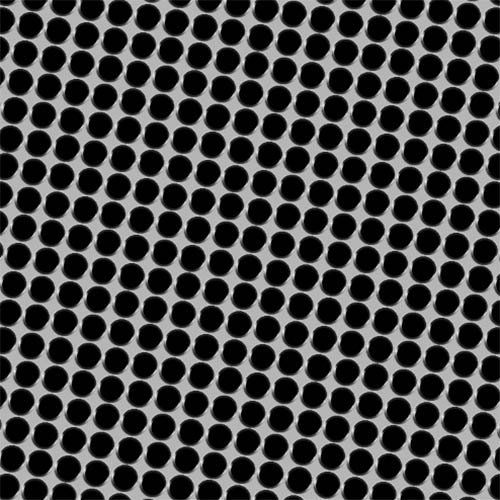
Создайте новый слой (Ctrl+Shift+N) в качестве обтравочной маски (Alt+Ctrl+G). Выберите инструмент Gradient Tool G) (Градиент) и протяните линейный градиент сверху вниз.

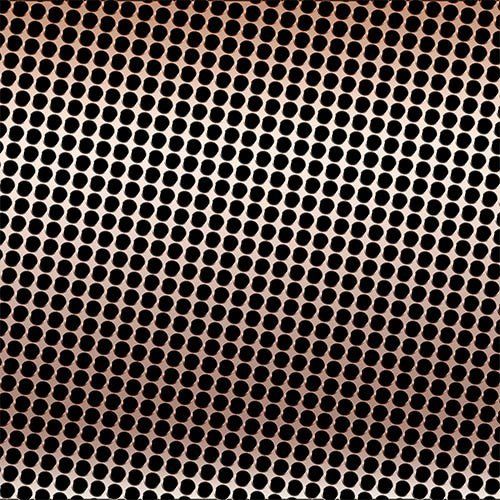
Затем обесцветьте слой с градиентом, пройдя в меню Image > Adjustments > Desaturate (Изображение – Коррекция – Обесцветить) (Shift+Ctrl+U).
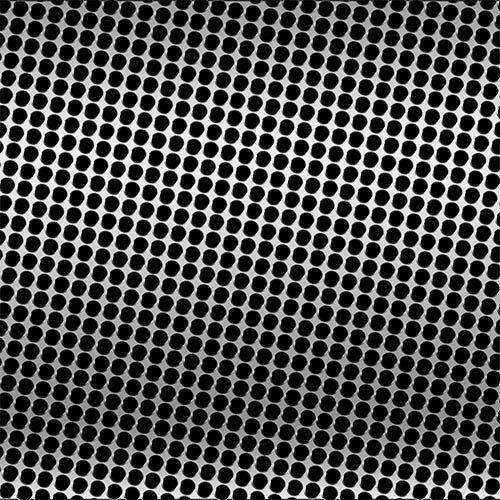
Объедините серый слой и слой с градиентом в один (Ctrl+E). Затем перейдите в меню 3D > New Mesh from Layer > Postcard (3D – Новая сетка из слоя – Открытка). Инструментами поворота и перемещения поверните слой, как показано ниже.
Примечание переводчика: так же можно воспользоваться функцией Трансформация (Ctrl+T) и с помощью Perspective (Перспектива) и Distort (Искажение) придать соответствующую форму.
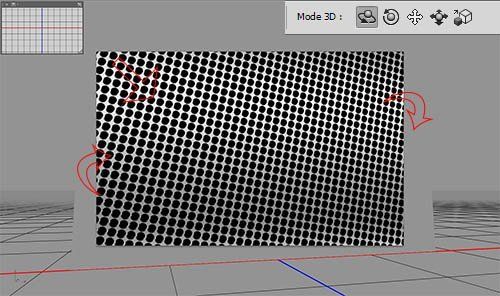
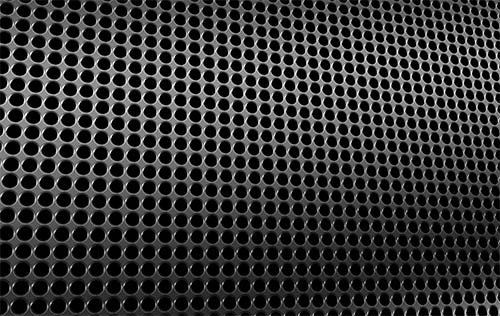
Напишите свой текст.
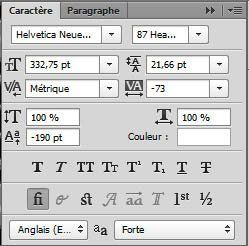

Добавьте следующие стили слоя.
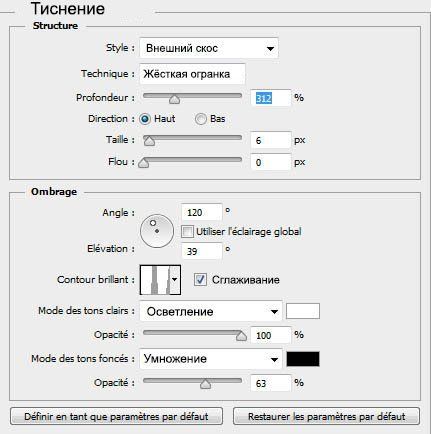
Примечание переводчика: в стиле Тиснение данного контура в наборе контуров нет. Щёлкните по окну контура и в открывшемся окне редактора создайте примерно такой контур.
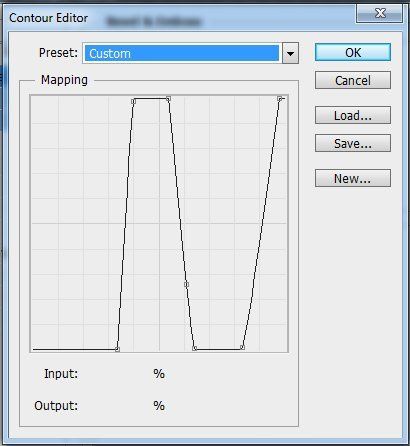
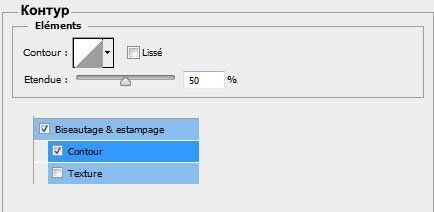


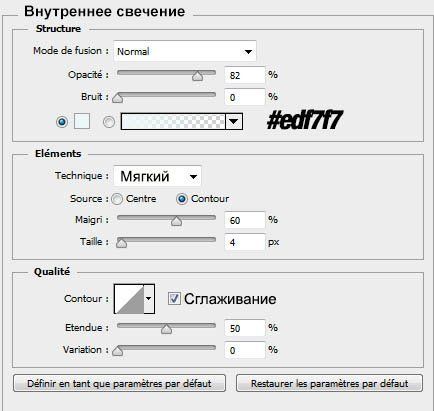

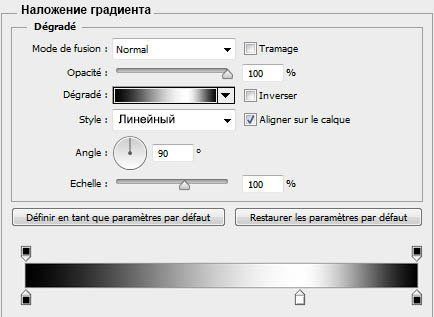
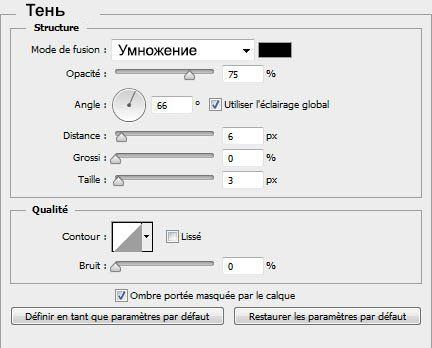
Вот что должно получиться.

Дублируйте слой с текстом (Ctrl+J). Очистите стили слоя – ПКМ – Clear Layer Style (Очистить стиль слоя).

Примените следующие стили слоя.




Добавьте корректирующий слой Curves (Кривые) с такими настройками.
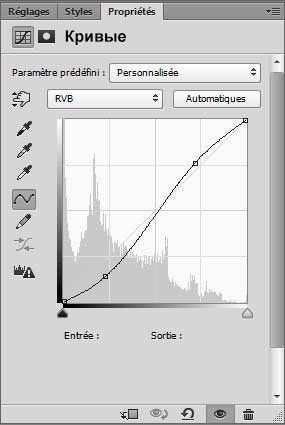

Создайте новый слой (Ctrl+Shift+N). Выберите мягкую круглую кисть (Brush Tool) цвет чёрный и затемните по краям холста. Варьируйте непрозрачность кисти на верхней панели инструмента.

Далее создайте ещё один корректирующий слой Gradient Map (Карта Градиента). Измените режим наложения этого слоя на Soft Light (Мягкий свет) и уменьшите Opacity (Непрозрачность) до 34%.
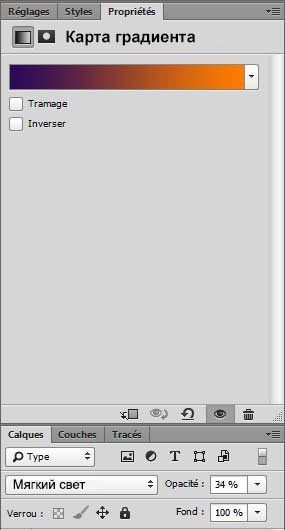

Откройте текстуру с бликом и перенесите в работу.

Измените режим наложения слоя на Screen (Осветление/Экран).
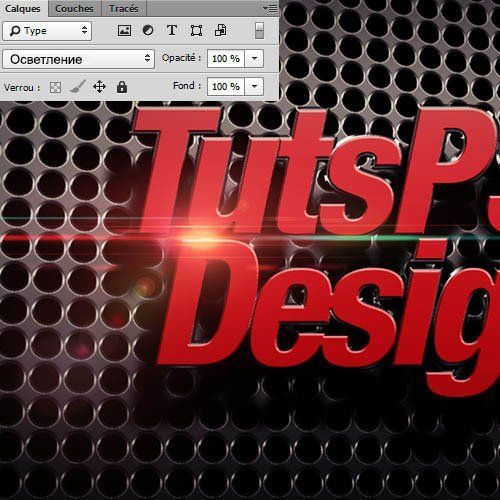
Дублируйте слой с бликом и расположите, как показано ниже.

Выберите копию текстового слоя и дублируйте ( Сtrl+J). Преобразуйте этот слой в Смарт – Объект. Для этого пройдите в меню Layer> Smart Objects> Convert to Smart Object (Слой – Смарт Объект – Преобразовать в Смарт – Объект).

Затем перейдите в меню Filter > Blur > Motion Blur (Фильтр – Размытие – Размытие в движении).


Переместите этот слой ниже всех текстовых слоёв. Получится следующий эффект.


Выберите самый верхний слой в панели слоёв и нажмите сочетание клавиш Ctrl+Alt+Shift+E . Создастся объединённый слой. Далее перейдите в меню Filter > Blur > FieldBlur (Фильтр – Размытие – Размытие поля).
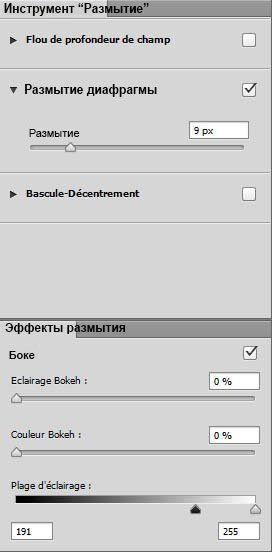

Примечание переводчика: данный фильтр появился в CS6. В более ранних версиях этого фильтра нет.
И вот окончательный результат.

Надеюсь, вам понравился этот урок.
Автор урока:TutsPS
33 тыс. 77 Печать Жалоба
Эти уроки могут вас заинтересовать
По заданным фильтрам ничего не найдено
Попробуйте изменить критерий поиска, или сбросить фильтры.
Комментарии 77

Спасибо за интересный урок, пришлось подумать.

Спасибо за урок!

Неплохо, хотя по ходу возникало много вопросов. Например, на многих свойствах стиля стоит галка "использовать глобальное освещение" соответственно каждый раз мы меняем глобалку, зачем нужна микротень на первом текстовом слое, если она полностью перекрывается внешним скосом, зачем вообще нужен второй текстовый слой? Красный градиент и вторая тень может быть добавлена и на первом слое, а если нужен тогда зачем градиент на первом, его всё равно не видно. Зачем нужна внешняя серая обводка которая частично перекрывает скос? при этом роль внутренней белой обводки играет 4-х пиксельное свечение. В общем получается симпатично, но на мой взгляд имеет место куча ненужных телодвижений. Самая главная претензия к подобным урокам в том, что совершенно нет никаких объяснений своим действиям. Сказано что и как нужно сделать, но почему именно так? механическое заполнение параметров в окошках не даёт полного понимания происходящего.
Читайте также:
